シングルトリガーのタスクをマルチトリガーのタスクにアップグレード
重複しているシングルトリガーのタスクを、複数のトリガーを持つ1つのタスクにアップグレードします。
このタスクで使う必要があるトリガーごとにタスクを複製済みかもしれませんが、その作業はもう必要ありません。そのようなトリガーをスケジュールで直接定義し、そのスケジュールをこのタスクに適用できるようになりました。
情報メモ注: [in the UI] (UIで)シングルトリガーのタスクのスケジュールを編集すると、このタスクがマルチトリガーに変換されます。変換された後、GET /executables/tasks/{taskId}/scheduleエンドポイントを使用して、タスクのスケジュール詳細を取得する必要があります。
始める前に
-
TMCトークンを生成:
- ユーザーの場合は、パーソナルアクセストークンを生成に従ってパーソナルアクセストークンを生成します。
- サービスアカウントの場合は、サービスアカウントトークンを生成に従ってサービスアクセストークンを生成します。
生成されたサービスアカウントトークンは30分後に期限切れになります。期限切れになった場合は、エンドポイントhttps://api.<env>.cloud.talend.com/security/oauth/tokenでPOSTメソッドを使って新しいトークンを生成します。トークンの生成に関する詳細は、サービスアカウントトークンを生成をご覧ください。
- スケジュールの関連付けに必要なタスクのIDを知っていること。 Talend Management Consoleの場合、このIDはこのタスクの専用ページに表示されます。例:タスクIDは以下のAPIリクエストで取得することもできます。
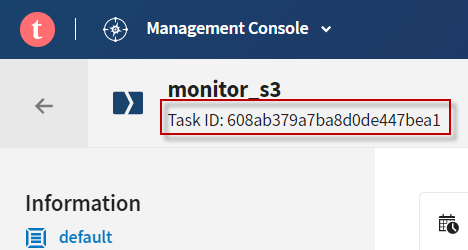
method: GET endpoint: https://api.<env>.cloud.talend.com/processing/executables/tasks headers: { "Content-Type": "application/json", "Authorization": "Bearer <your_personal_or_service_account_access_token>" } query parameters: { "workspaceId": "id_of_the_workspace_of_the_task_to_be_updated" } - アップデートするタスクが属するワークスペースで、使用するユーザーまたはサービスアカウントがTMC_OPERATORロールとEXECUTOR権限を持っていること。
手順
タスクの結果
以上の操作で、タスクの複製済みの各インスタンスについて追加される必要があった時間トリガーがすべて、自分のタスクに含まれるようになります。
https://api.<env>.cloud.talend.com/orchestration/executables/tasks/<taskId>/run-configにGETリクエストを発行すれば、レスポンスをチェックできます。Triggerオブジェクトでは、typeフィールドがMULTIPLEと表示されるようになります。
{
"trigger": {
"type": "MULTIPLE"
},
"runtime": {
"type": "CLOUD"
},
"parallelExecutionAllowed": false,
"logLevel": "WARN"
}このページは役に立ちましたか?
このページまたはコンテンツに、タイポ、ステップの省略、技術的エラーなどの問題が見つかった場合は、お知らせください。改善に役立たせていただきます。
